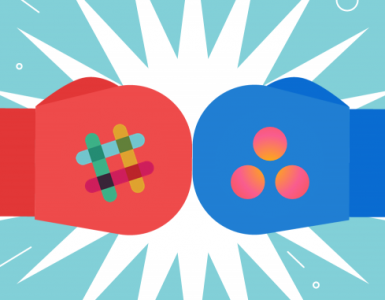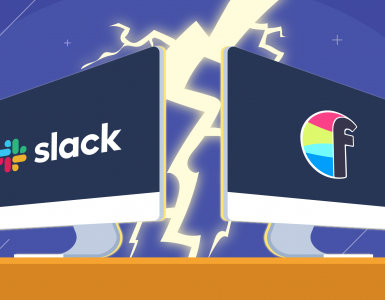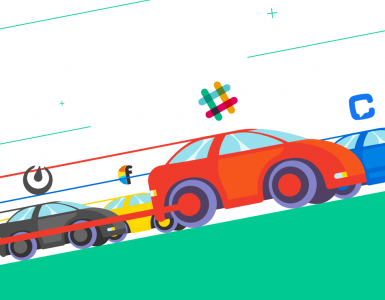У наш час, коли ми всі фізично віддалені, технології посіли провідне місце. Програмне забезпечення для відеоконференцій стало справжнім символом роботи з дому. Воно стало життєво важливим для бізнес-організацій у всьому світі, забезпечуючи ефективну співпрацю між партнерами.
Насправді, це тепер ключовий фактор у тому, як працює бізнес, як спілкуються родини й друзі, а також як проводяться заняття у школах. Програмне забезпечення для відеоконференцій дозволяє нам спілкуватися обличчям до обличчя, незалежно від нашого місцезнаходження, і допомагає залишатися залученими.
Хоча на ринку є різні інструменти для відеоконференцій, два з них значно вирізняються — це Microsoft Teams і Zoom.
Оскільки дедалі більше компаній переходять на гібридну модель роботи, а співробітники поєднують роботу з дому та з офісу, такі інструменти, як Teams і Zoom, продовжуватимуть відігравати важливу роль у бізнес-середовищі.
Якщо ви не впевнені, що саме вам потрібно, ви звернулися за адресою. Тут ми порівняємо ці дві платформи, щоб допомогти вам вирішити, яка з них краща саме для вас.
Тож без зайвих зволікань пропонуємо наш огляд цих двох платформ.
Microsoft Teams
Запущений у 2017 році як частина пакета Microsoft 365, цей інструмент швидко став одним із найвідоміших не лише для відеоконференцій, але й для обміну повідомленнями, голосових дзвінків, спільного використання та редагування файлів у віртуальному робочому просторі. Насправді Teams — це більше ніж просто засіб для відеозв’язку, це повноцінна платформа для співпраці.
Цікаво, що Teams спочатку створювався як конкурент Slack, а не Zoom, орієнтуючись на внутрішні командні чати. Проте з часом він еволюціонував, отримавши функції VoIP, що зробило його гідною альтернативою Zoom для проведення відеозустрічей.
Сьогодні Teams пропонує набагато більше, зокрема підсумки конференцій на основі ШІ, живі субтитри та інтерактивні зустрічі в режимі Together Mode. Платформа сумісна з настільними комп’ютерами, Android і iOS, що робить її універсальним рішенням для гібридних і віддалених команд.
Zoom
Ви, мабуть, думаєте, що Zoom з’явився приблизно на початку пандемії. Але насправді це був лише початок його популярності. Свою історію Zoom розпочав ще десять років тому — у 2011 році. Хоча він існував вже певний час, справжній стрибок відбувся саме під час пандемії, коли кількість щоденних користувачів зросла з 10 мільйонів у 2019 році до 300 мільйонів у 2020-му.
Секрет успіху Zoom полягає у фокусі на відеозв’язку як основному елементі комунікації, що робить відеозустрічі простими та доступними. Платформа продовжує вдосконалюватися, додаючи функції на основі ШІ, віртуальні фони та breakout rooms для підвищення продуктивності.
Як і Teams, Zoom доступний як для настільних комп’ютерів, так і для мобільних пристроїв (Android та iOS) без втрати ключових функцій, таких як віртуальні фони, демонстрація екрана тощо. Інтуїтивно зрозумілий інтерфейс і можливість масштабування роблять Zoom популярним вибором для бізнесу, освітніх установ і віддалених команд у всьому світі.
Microsoft Teams проти Zoom: Початок роботи
Почати працювати з Teams — це вам не прогулянка в парку, скажу чесно! Налаштування може бути досить складним. Після реєстрації та завантаження застосунку вас попросять надати багато особистих даних, зокрема кредитну картку, електронну пошту та номер телефону. Коли реєстрацію буде завершено, ви отримаєте доступ до порталу розгортання. Тут зібрані різні інструменти, які потрібно налаштувати, перш ніж ви зможете повноцінно користуватися застосунком.
Далі ви переходите до Адміністративної панелі, де можна запустити застосунок — і це займає чимало часу. Лише після цього ви нарешті потрапляєте до Teams і можете почати працювати. Втім, нещодавно Microsoft спростила процес для невеликих команд. Тепер користувачі пакета Microsoft 365 Business Basic можуть пропустити деякі етапи та одразу почати працювати в Teams. Крім того, нові майстри налаштувань на основі ШІ допомагають швидко адаптувати параметри без необхідності довго шукати потрібні функції в меню.
Якщо ви хочете почати користуватися Zoom, спершу потрібно зареєструватися та створити обліковий запис. Після цього ви отримаєте посилання на свою особисту URL-адресу для зустрічей. Скопіюйте це посилання у браузер — і вам запропонують завантажити Zoom. Щойно завантаження завершиться, можна починати. Просто натисніть іконку New Meeting — і ваша відеозустріч готова.
Якщо ви плануєте запросити інших учасників (а це, ймовірно, так і є), достатньо надіслати їм електронного листа з інформацією про доступ до зустрічі. Недолік у тому, що ваші учасники також повинні завантажити Zoom, щоб приєднатися до виклику. Останнім часом Zoom додав інтеграцію з електронною поштою та календарем під час реєстрації, тож тепер ви можете підключити свій розклад і контакти вже під час створення облікового запису. Крім того, компанія оптимізувала роботу застосунку, що дозволяє новим користувачам завантажувати та налаштовувати Zoom швидше, ніж раніше.
Microsoft Teams проти Zoom: Інтерфейс
Інтерфейс Teams стане зрозумілішим, коли ви розберетеся, де що знаходиться. Якщо ви вже користувалися продуктами Microsoft 365, то знаєте, що для освоєння інструменту та навігації в ньому потрібен певний час. Це стосується й Teams, адже він створений не лише як засіб для проведення конференцій, як Zoom. Наприклад, якщо ви шукаєте розділ Налаштування без підказок, вам доведеться трохи пошукати — він розташований поруч із профілем користувача.
Хоча певна крива навчання все ж є, нещодавні оновлення зробили навігацію простішою завдяки лаконічнішому дизайну та бічній панелі, яку можна приховати для швидшого доступу до зустрічей, чатів і файлів. Крім того, новий інструмент на базі ШІ від Microsoft під назвою Copilot допомагає швидше знаходити потрібні налаштування або функції, що значно покращує користувацький досвід.
Обидві платформи підтримують функції, такі як персоналізація фону для презентацій, текстові чати та breakout rooms. Для здійснення відео- чи аудіодзвінків не потрібні додаткові застосунки — усе необхідне вже вбудовано.
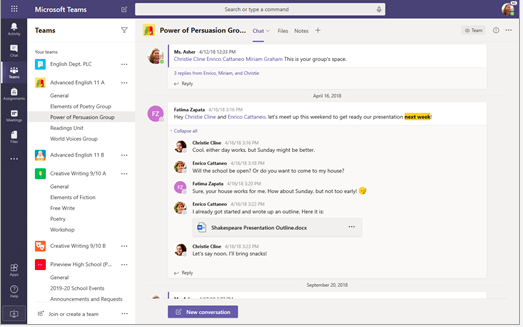
Інтерфейс Zoom набагато простіший у використанні, ніж у Teams. Проте варто врахувати, що Zoom має перевагу, оскільки це продукт, орієнтований виключно на відеозустрічі. Для налаштування потрібно зовсім небагато часу. Якщо ви учасниця зустрічі й уже встановили програму, вам знадобиться лише кілька кроків, щоб приєднатися. Якщо ж ви є організаторкою, то можете в будь-який момент вимкнути камеру чи мікрофон інших учасників.
Zoom також пропонує чимало корисних інструментів, зокрема створення waiting rooms для нових учасників, блокування зустрічі та можливість ділитися екраном чи надсилати повідомлення в чаті. Оновлена функція Smart Gallery забезпечує набагато комфортніший досвід для гібридних команд, полегшуючи видимість учасників, які перебувають офлайн. Крім того, функція автоматичного підсумку зустрічей на основі ШІ стане в пригоді тим, хто пропустив частину сесії. Організаторки можуть також контролювати підключення учасників і швидко усувати можливі проблеми зі зв’язком.
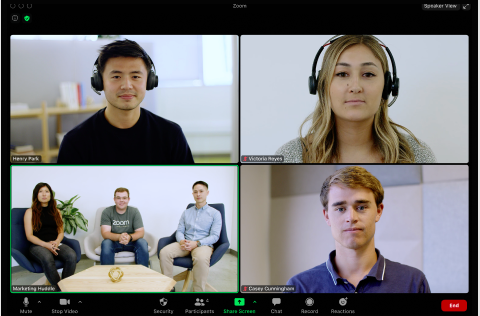
Microsoft Teams vs Zoom: Функціональні можливості
Як ви вже здогадалися, Teams і Zoom мають спільні базові функції для співпраці, такі як текстові чати, якісні відеодзвінки та групове обговорення.
Щодо можливостей для відеодзвінків, обидві платформи пропонують налаштування власного фону, текстовий чат і breakout rooms (окремі кімнати для підгрупових сесій). Ви також можете ділитися екраном, щоб ваша аудиторія могла стежити за презентацією. Доступна функція запису зустрічей, тож якщо хтось із колег не зміг приєднатися, він зможе переглянути запис пізніше.
І Teams, і Zoom тепер мають функції транскрибування та створення субтитрів у реальному часі, що покращує доступність і спрощує документування після зустрічей. Платформи пропонують перегляд у форматі gallery view (галереї), можливість приховати учасників без відео, speaker view (фокус на активній учасниці) та режим Together, що створює віртуальний спільний простір для учасників. Оновлення також покращили функціонал на основі ШІ: Zoom тепер надає підсумки зустрічей у реальному часі, а Teams автоматично визначає завдання для подальшого опрацювання під час зустрічі.
Оскільки Teams — це інструмент для командної співпраці, він дозволяє швидко перейти з текстового чату до дзвінка. Такі функції, як демонстрація екрану чи запис дзвінка, доволі прості у використанні. Записані відео- або аудіодзвінки можна прив’язати до конкретних проєктів, щоб повертатися до них у майбутньому.
Одна з недоліків Teams для відеодзвінків — запрошення зовнішніх учасників, що потребує додаткових кроків і не є особливо зручним. Стандартна якість відео — 1080p, і, маючи платну версію, можна підключити до 20 000 учасників завдяки функції Teams view-only meeting. Якщо ж ви користуєтеся безкоштовною версією, обмеження становить 100 учасників.
Основний фокус Teams — це обмін повідомленнями, платформа пропонує також інші можливості. Ви можете налаштувати бічну панель, створювати канали для обговорень, обирати бажаний колір і розмір шрифту, надсилати емодзі, GIF-файли та стікери, проводити опитування та транслювати відео з Microsoft Stream або Office 365 Video безпосередньо у вкладці. Щодо пошуку, то всі дані зберігаються в хмарі, що дозволяє працювати лише з актуальною інформацією.
Zoom — це справжня королева відеоконференцій. Платформа проста, зручна та інтуїтивно зрозуміла. Під час відеодзвінка ви можете легко керувати записами, зустрічами та контактами через навігаційне меню. Стандартна якість відео — 720p для зменшення навантаження на мережу, але за потреби її можна змінити.
Одним із недоліків Zoom є обмеження тривалості зустрічей до 40 хвилин у безкоштовній версії. Проте, незважаючи на це, сервіс задовольняє потреби більшості користувачок. Ви можете створювати публічні або приватні групові чати, надсилати зображення та файли, проводити зустрічі з відео або без. Якщо у вас публічний канал, можна додати до 10 000 учасників, а в приватному — до 5 000. Так, для цього доведеться оформити платну підписку, але про це поговоримо трохи згодом.
Оскільки Zoom є лідером серед платформ для відеоконференцій, він пропонує різноманітні функції для покращення користувацького досвіду. Серед них — віртуальні фони, інтеграція з календарем і можливість роботи з інтерактивною дошкою (whiteboarding), що полегшує співпрацю. Навіть така дрібниця, як функція Touch Up My Appearance, дозволяє виглядати трохи охайніше під час відеозустрічей. Нещодавно Zoom запустила функції на основі ШІ, зокрема Zoom IQ, яка створює короткі підсумки зустрічей і пропонує корисні аналітичні дані після дзвінка. Вона чудово інтегрується з електронною поштою та календарем, що робить Zoom справжнім універсальним інструментом для підвищення продуктивності.
Microsoft Teams vs Zoom: Інтеграції
Найбільша перевага Microsoft Teams — це його “родина” — Microsoft 365. Окрім екосистеми Office, Teams інтегрується й з іншими програмами — аж із 472 застосунками. Спробуйте Polly, Trello, Karma, Wiki, ScrumGenius, YouTube та багато іншого. Якщо ви хочете використовувати Teams на повну, зверніть увагу на можливості інтеграцій, щоб спростити робочі процеси: працюйте розумніше, а не більше.
Microsoft Teams розширив свої можливості інтеграції, пропонуючи безперебійну взаємодію з новими інструментами для продуктивності, такими як Notion і Monday.com, а також із застосунками на базі штучного інтелекту, наприклад, плагінами ChatGPT для зустрічей і підсумків. Крім того, інтеграція з Microsoft Viva допомагає організаціям покращувати добробут працівників безпосередньо в середовищі Teams.
Zoom інтегрується більш ніж із 3000 застосунками завдяки Zapier. Ви можете підключити всі сервіси Google, Microsoft OneDrive і Dropbox для обміну контентом, Microsoft Teams, Outlook, Panopto, Zylo тощо.
Нещодавно Zoom розширив свою екосистему, додавши нативні інтеграції з такими інструментами, як HubSpot, Asana і Salesforce. Для гібридних команд інтеграція календаря та електронної пошти в Zoom дозволяє легко керувати графіками та комунікацією безпосередньо у платформі. Крім того, завдяки новим можливостям API-кастомізації організації можуть адаптувати робочі процеси під свої конкретні бізнес-потреби.
Microsoft Teams vs Zoom: Безпека
Коли йдеться про Microsoft Teams, ви можете бути впевнені в одному — у безпеці. Teams зберігає записи в контрольованому сховищі з шифруванням і видаляє всі дані після завершення підписки. Платформа підтримує двофакторну автентифікацію та єдину систему входу (SSO) через SAML і Active Directory.
Нещодавно Microsoft Teams підвищив рівень безпеки, щоб відповідати сучасним стандартам відповідності. Нові функції, такі як політики умовного доступу (Conditional Access Policies), інформаційні бар’єри (Information Barriers) для запобігання несанкціонованому обміну даними, а також удосконалені політики запобігання втраті даних (Data Loss Prevention) роблять Teams одним із найкращих виборів для корпоративної безпеки. Крім того, Teams підтримує наскрізне шифрування для особистих дзвінків і розширені параметри безпеки для конфіденційного спілкування.
Zoom не завжди міг похвалитися такою ж безпекою. Після серії скандалів із порушенням конфіденційності, коли сторонні особи без дозволу втручалися у зустрічі, компанія була змушена посилити свої заходи безпеки. Наразі Zoom пропонує наскрізне шифрування (end-to-end encryption), шифрування AES-256, а також додаткові функції захисту, такі як аудіо-підписи, водяні знаки на скріншотах і зустрічі, захищені паролем.
Відповідаючи на виклики минулого, Zoom ще більше посилив безпеку, впровадивши вдосконалене шифрування зустрічей і отримавши сертифікацію Privacy Shield для безпечної передачі даних у всьому світі. Серед нових функцій — система «Verified Meetings», яка використовує штучний інтелект для запобігання несанкціонованому доступу в режимі реального часу, а також покращені адміністративні інструменти для контролю доступу до конфіденційних даних у гібридних командах.
Microsoft Teams vs Zoom: Ціни
Безкоштовний план Teams надає можливість проводити онлайн-зустрічі, до 100 учасників на одній зустрічі з максимальною тривалістю 60 хвилин, без записів дзвінків.
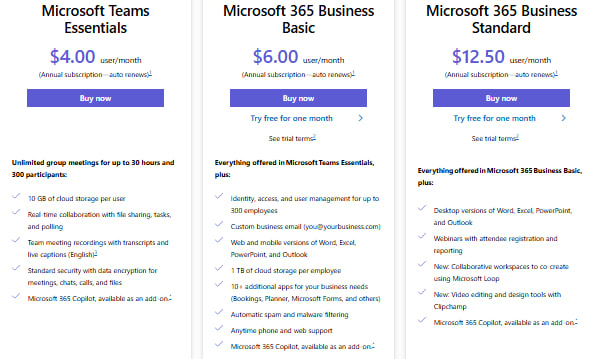
Однак, якщо ви хочете отримати максимум від Teams, вам слід обрати платний план – Microsoft Teams Essentials, який коштує $4 за користувача на місяць. Цей план дозволяє проводити безлімітні групові зустрічі до 30 годин з 300 учасниками.
Якщо вам потрібні більш розширені функції, наступний рівень – Microsoft 365 Business Basic за $6.00 на користувача на місяць. Цей план дозволяє до 300 учасників та 24-годинні зустрічі. Ви отримуєте 1 ТБ хмарного зберігання та повний набір засобів для співпраці з застосунками Microsoft Office у хмарі.
План Microsoft 365 Business Standard коштує $12.50 за користувача на місяць. Цей план дає доступ до всіх застосунків Microsoft 365, таких як Word, Excel та PowerPoint, а також до Teams з розширеними можливостями.
Для ще більшої функціональності доступний план Microsoft 365 Business Premium за $22.00 на користувача на місяць. Цей план пропонує розширені функції безпеки, управління пристроями та підтримує до 500 000 користувачів в організації. Також він включає необмежене хмарне зберігання та дозволяє проводити онлайн-заходи до 10 000 учасників.
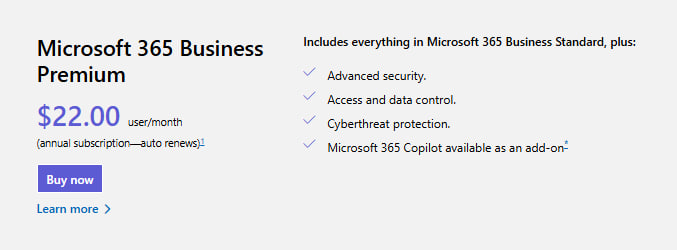
З іншого боку, Zoom пропонує кілька тарифних планів.
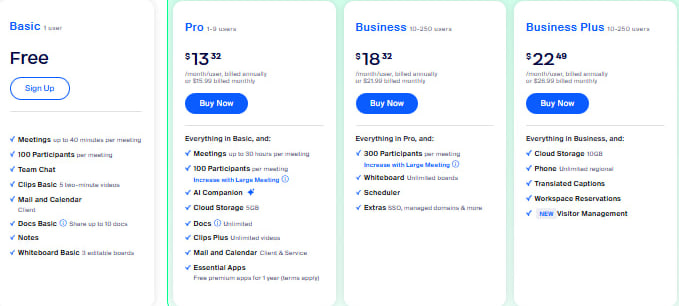
Безкоштовний план дозволяє до 100 учасників, має обмеження на тривалість зустрічі в 40 хвилин, надає можливості відеоконференцій та 1 ГБ хмарного зберігання для записів на ліцензію.
Pro Plan: $159.90 на рік за користувача, усуває обмеження в 40 хвилин для групових зустрічей, додає до 1 ГБ хмарного зберігання та інструменти для керування користувачами.
Business Plan коштує $219.90 на рік за користувача. Підтримує до 300 учасників, надає адміністративні контролі, налаштування бренду та транскрипцію хмарних записів.
І, нарешті, Enterprise Plan коштує $269.90 на рік за користувача, надає всі функції з Business плану, але підтримує до 500 учасників на зустріч, безлімітне хмарне зберігання та додаткові функції для підприємств, такі як аналітика та розширена безпека.
Висновок
Обидві платформи досягли феноменального успіху за останні кілька років, прокладаючи шлях до нової ери гібридної та віддаленої роботи. Очевидно, немає однозначної відповіді на питання, яка з них є кращим вибором. Вибір залежить від структури вашої організації, її потреб і вимог. Teams ідеально підходить, якщо ви вже використовуєте пакет Microsoft 365. Однак якщо ваша організація орієнтована на відео-культуру, Zoom стане правильним вибором для вас.
Багато організацій вибирають використовувати обидва інструменти одночасно. Зазвичай компанії обирають Teams для внутрішньої співпраці, а Zoom — для зовнішньої. Оскільки ці платформи можуть інтегруватися одна з одною, це дозволяє легко встановити чіткі межі для використання кожної з них.
Однак, якщо ви все ще не переконані, спробуйте Chanty. Це командний чат, який пропонує відеодзвінки, управління завданнями та необмежену історію чатів навіть на безкоштовному плані. І все це дуже просто налаштувати. Крім того, платний план коштує лише $3 за користувача на місяць, що робить його значно доступнішим за Teams або Zoom. Якщо це вас зацікавило, не соромтеся записатися на демонстрацію, щоб ми могли показати вам, як це працює.